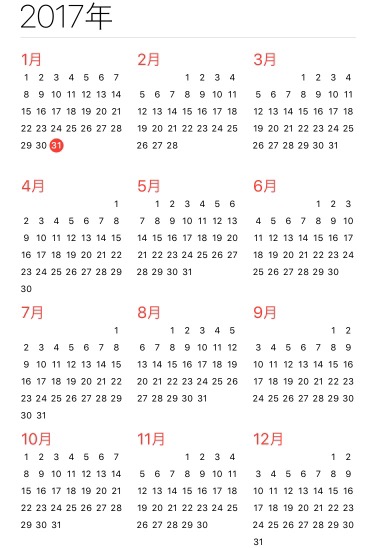皆さんは文字お越し、テープお越しで苦労した経験はありませんか?
取材を頻繁にする記者、編集者、映像製作者等、皆さん一度は文字お越しで苦労した経験があるのではないでしょうか?
今日はそんな憎き文字お越しを効率化する方法と文字をお越して10年程の私が実践している方法を書いてみたいと思います。
最近はチラホラと文字お越しを自動化する方法などがネットに出てくるようになりましたね。
その辺についても本当にできるのかなど含めて書いていきます。
夢のよう!文字お越し、テープお越しの全自動化!?
もし、文字お越しの全自動化ができたら夢のようだと思いませんか?
取材から帰って、ただでさえクタクタなのに、そこから文字お越しをするなんて。
まさにそこからが本番と言わんばかりの不眠不休の作業が待ち受けています。
外注してしまえば楽なんです。しかし、近頃は外注のコストもシビアですよね。
そんな文字お越しを自動化して”少しでも楽をしたい!”と考えるのが我々人間の性です。
近頃ちまたで話題の文字お越しの全自動化、私もいくつか試してみたことはあります。
MACですとSoundflower、WindowsですとVirtual Audio Cableとかでしょうか。
MACの環境でSoundflowerを試したことがないのでわかりませんが、Windowsではできうる限りのことはやりました。
物理的にオーディオの出力と入力をケーブルで繋ぐ等もやりました。
しかし、結論からお伝えすると、私の作業をする素材(雑音の多い環境での音声、声被り等)ではまだまだ精度としては30%に満たないほど低いです。
オーディオデータを取り込んで、機械に任せて自分は寝るだけ。起きたら全部テキストになっている、なんて素晴らしいんだ、これが出来てしまうなら俺は廃人になってしまうほど楽できる!
なぁんて夢物語を全自動なんて聞くと想像しちゃいますよね。
しかしですよ、現実はまったくといっていいほど残酷です。
結果的に全部あとからチェックしなくてはいけません。それなら最初から自分でチェックしながらやった方が早いという結論に達しました。
全自動化が役立つシチュエーションは?
静かな環境で、ハッキリとゆっくり話すインタビューなどです。
むしろそれしかまだ無理なんじゃないかな。
過度に期待しすぎるとガッカリします。
ただ、動画制作などでこういうシチュエーションが多い人にとってはかなり戦力になると思います。
全自動化が全く役に立たないシチュエーションは?
私の場合は、動画制作において単独インタビューって少なくて、声被りとか頻繁にあり、全く役に立ちません。
最近では会社として文字お越しサービスも多く提供していますが殆どは取材テープです。
口が見えず、現場にもいなかったテープを起こすのはとても苦労します。
こういう時に文字お越しを自動化できたら最高なんですが、送られてくるテープの9割は雑音声被り、極端に声が遠い、活舌、認識しない専門用語、と最悪なパターンが多く、自動化システムは今のところ全く歯が立ちませんでした。
時間も労力もすさまじい王道でアナログな文字お越しとは?
まさかとは思いますが、こんなスーパーアナログなやり方してる人はいないですよね?
最初のころは私も超絶ドMなやりかたをしていました。
それは、王道でいて邪道、超アナログな方法です。
音声を聞きながら、ノートに書きだし、戻っては書いてを繰り返して、終わったらPCに打ち込むというやりかたです。
これで数えきれないほど腱鞘炎になりました。
この記事を読んでくれた人の中にもしこのやり方をしている人がいたら今すぐやめてください。
代わりに半分以下の時間でできるようになる簡単なやり方を紹介します。
文字お越しを少しでも楽にする時短テク
時短テクとか言いながらやってる人は多いと思いますが、私に周りに意外とこのやり方をしないで王道でやり続けている人が多かったので紹介します。
用意するもの、
マイク
使用するソフトウェア
Google docs
以上。
基本的には、音声を聞きながら、マイクに向かって喋る、ディクテーションですね。
この時Google docsの音声入力機能を使います。
EvernoteとかでもできますがGoogle docsだとそのまま共有もできちゃうしなじみが深いと思うのでお勧めです。
注意したいのは、音声再生ソフトとdocsを行き来して操作すると音声入力が中断されてしまいます。
なのでなるべく音声再生や停止、戻る進むはキーボード操作でやりたいところです。
あと、iPhoneのマイク付きイヤフォンはPCの音声入力で機能しないことが多いので端子の確認は事前にしておきましょう。
このやり方なら、手書きで書きだす時間、後から入力する時間が省けるので王道なやり方から相当時短を実現することができます。
とはいうものの、どうしても認識してくれない単語や誤変換は避けては通れません。
そういう時は間違った箇所をチャチャっと直しながら作業を続けましょう。
スマホでもできるんですけど:、この直す作業とか段落ごとのいじりたい部分とか出てくるとやっぱりPCでやるのがベストです。
最後に安くてそこそこ使えるマイクの紹介です。
自立してくれるスタンドマイクだと口の位置を変える必要もないのでもっと便利です。
マイクと一体型のヘッドセットなら配線が増えなくて済みそうですが、なぜかまだ試したことがありません。
というのも、周りの音が聞こえないほど集中したくないからという意味わからない理由と、使ったことがないから使えるのか不安だからっていう。
でも絶対便利です。
長々とまとまりのない記事になってしまいましたが、皆さんもテープ起こし、少しでも効率化して楽してください。